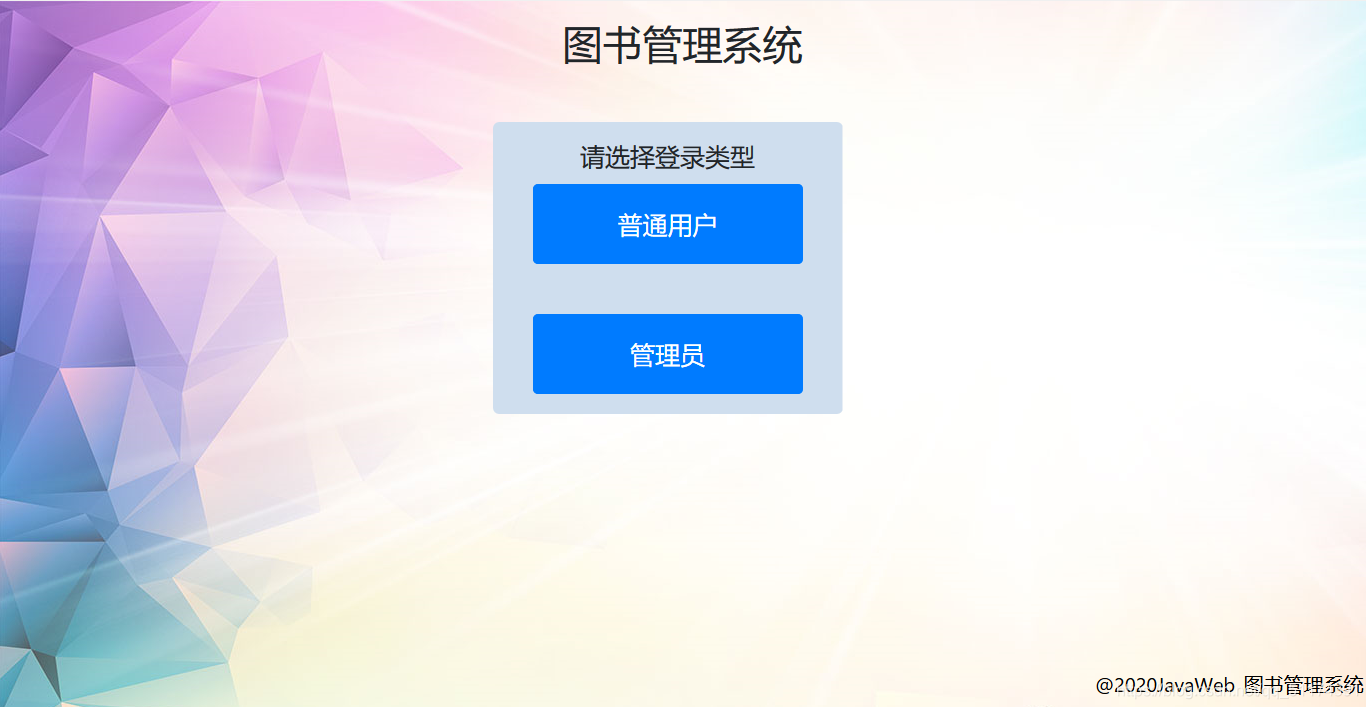idea:导入java web项目
一、导入项目
1.打开idea,点击Import Project,选择要导入的项目:
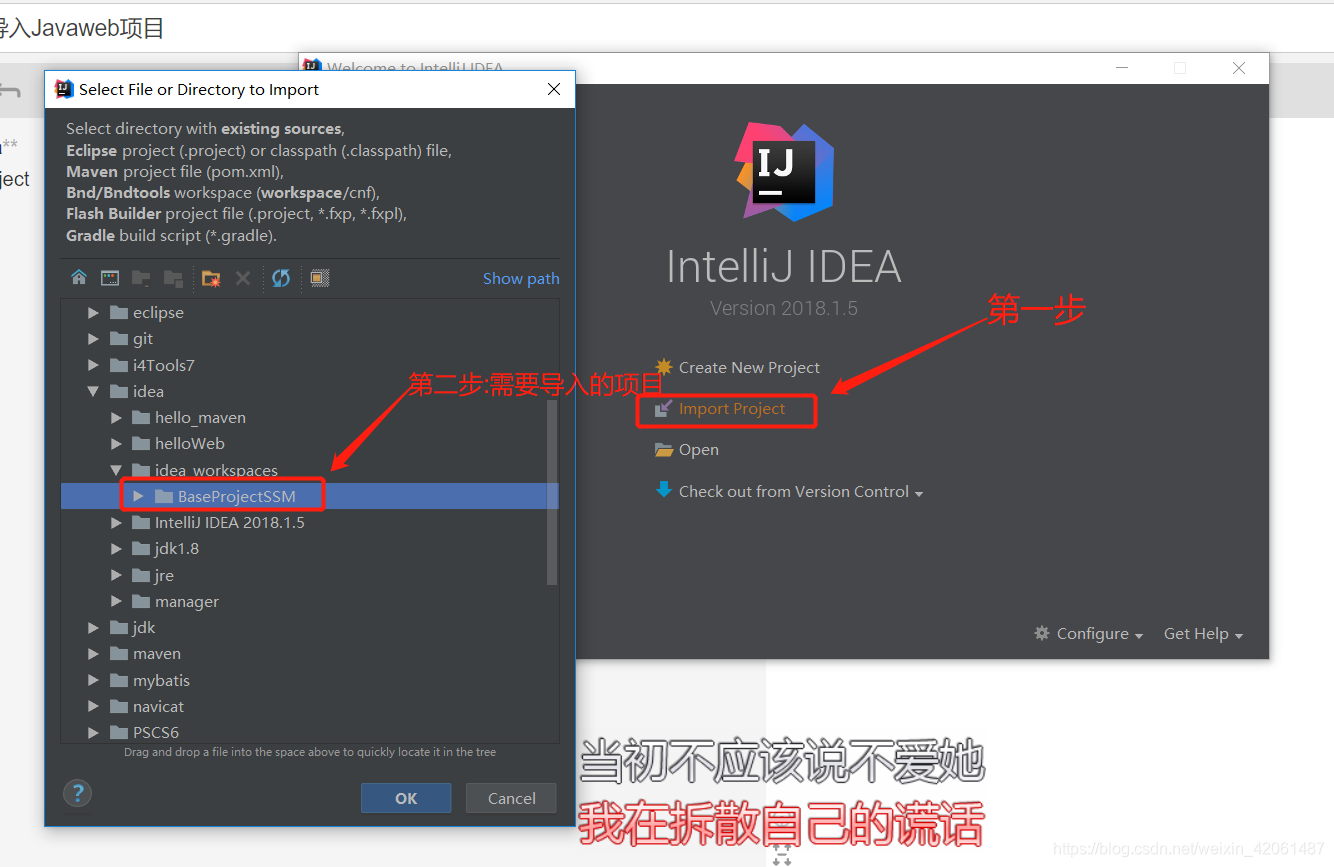
2.选择import project from external model.选择eclipse,然后一直点击next,直到出现那个SDK的界面

3.选择自己安装的jdk目录,然后点击Finsh
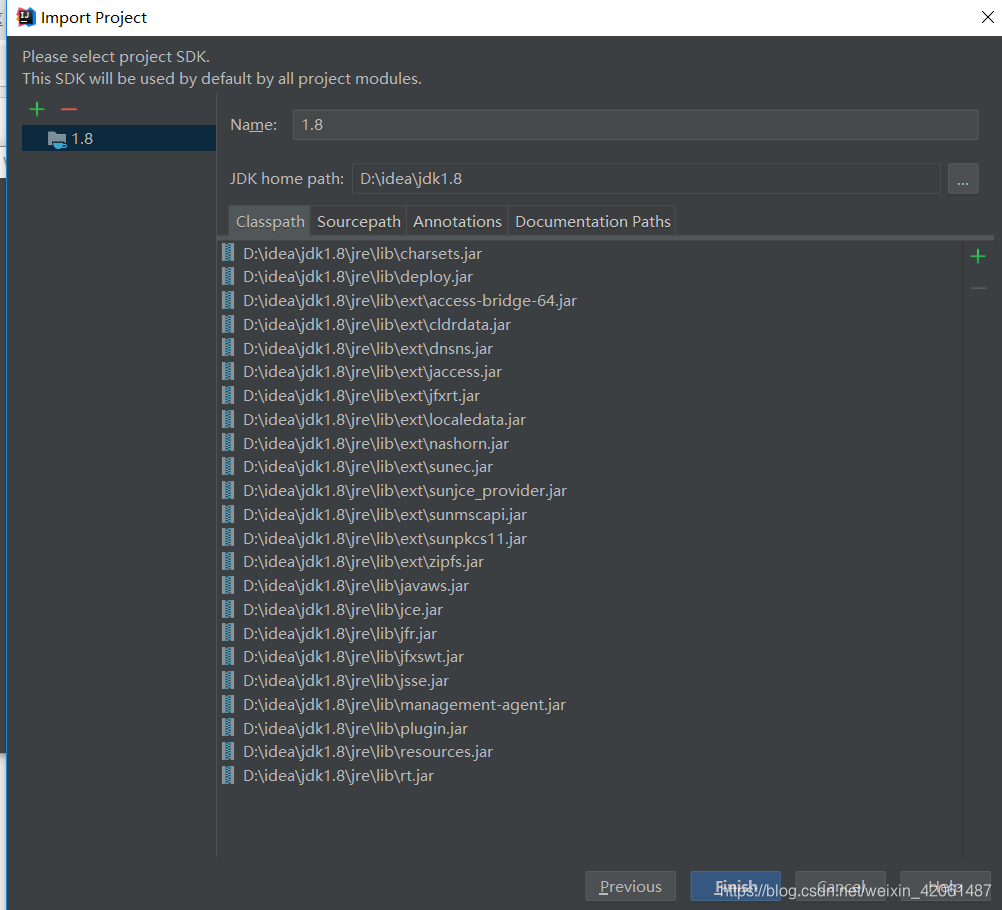
4.点击右上角file->project structure,出现如下界面:

(1).选择project选择对应的jdk我配置的就是jdk1.8的所以选择1.8版本的
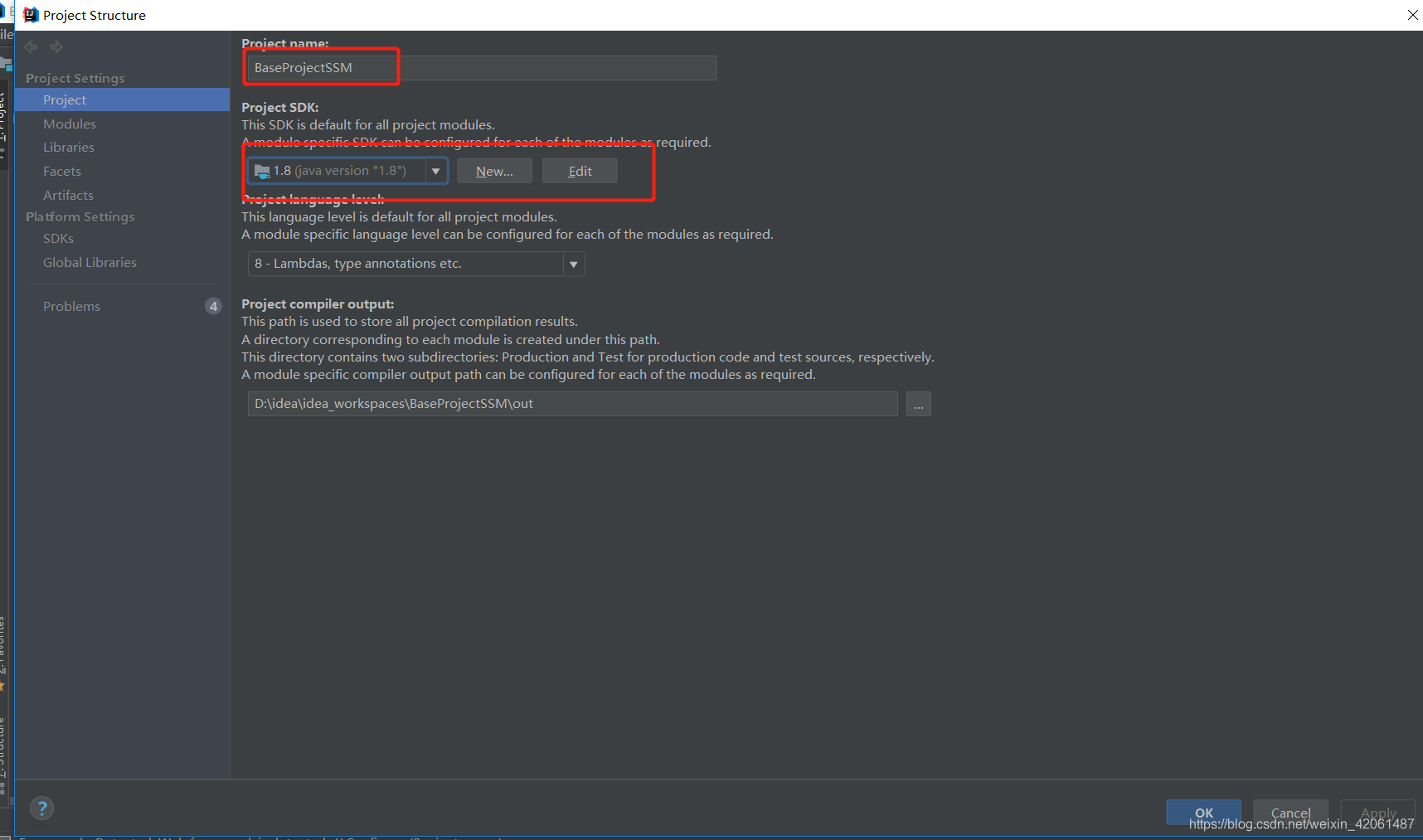
(2).点击Modules,看右边有红色字体的org开头的全部删掉,如果jdk出现红色可以在Module SDK里选择对应
的1.8版本的jdk:
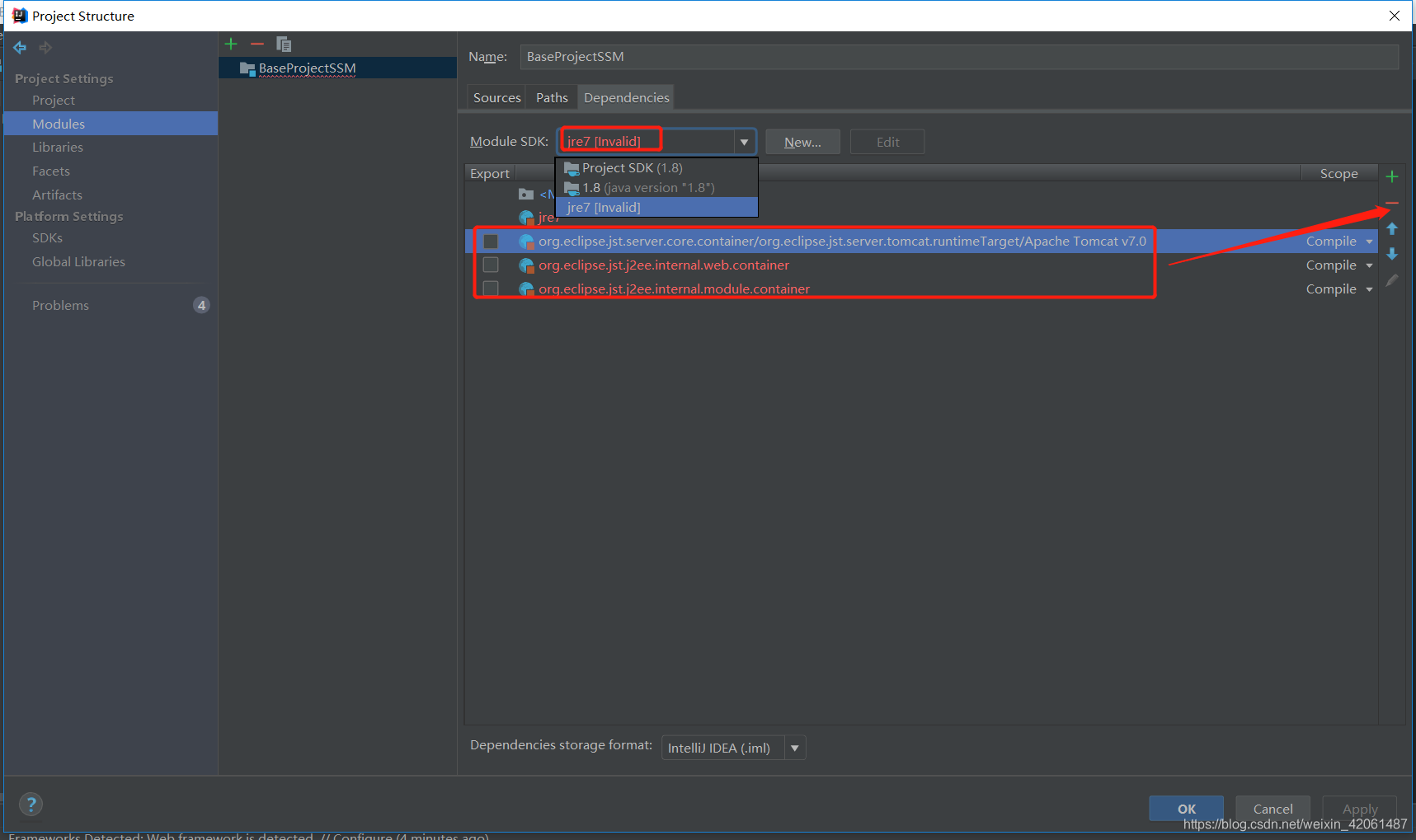
配置完,如下:
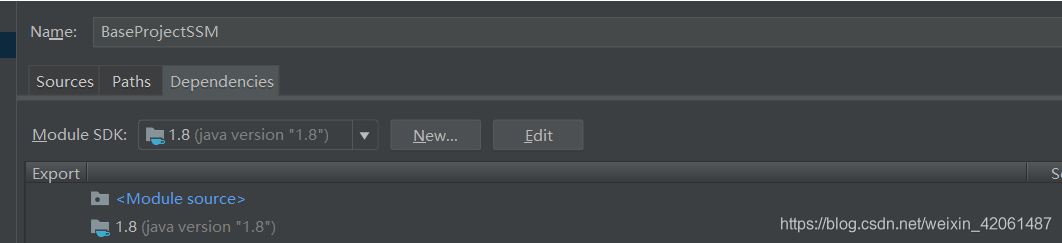
这里很重要的一点就是要导入jar包,我就是因为没有导入jar包tomcat又没报错但是项目运行不了的:导入jar包的步骤,点击右边的绿色+号,JARs or directories…
并导入项目需要,相应的jar包路径,不要只导入lib包,要全部选择jar的路径并一个一个导入,我之前就是只导入lib包导致报错。
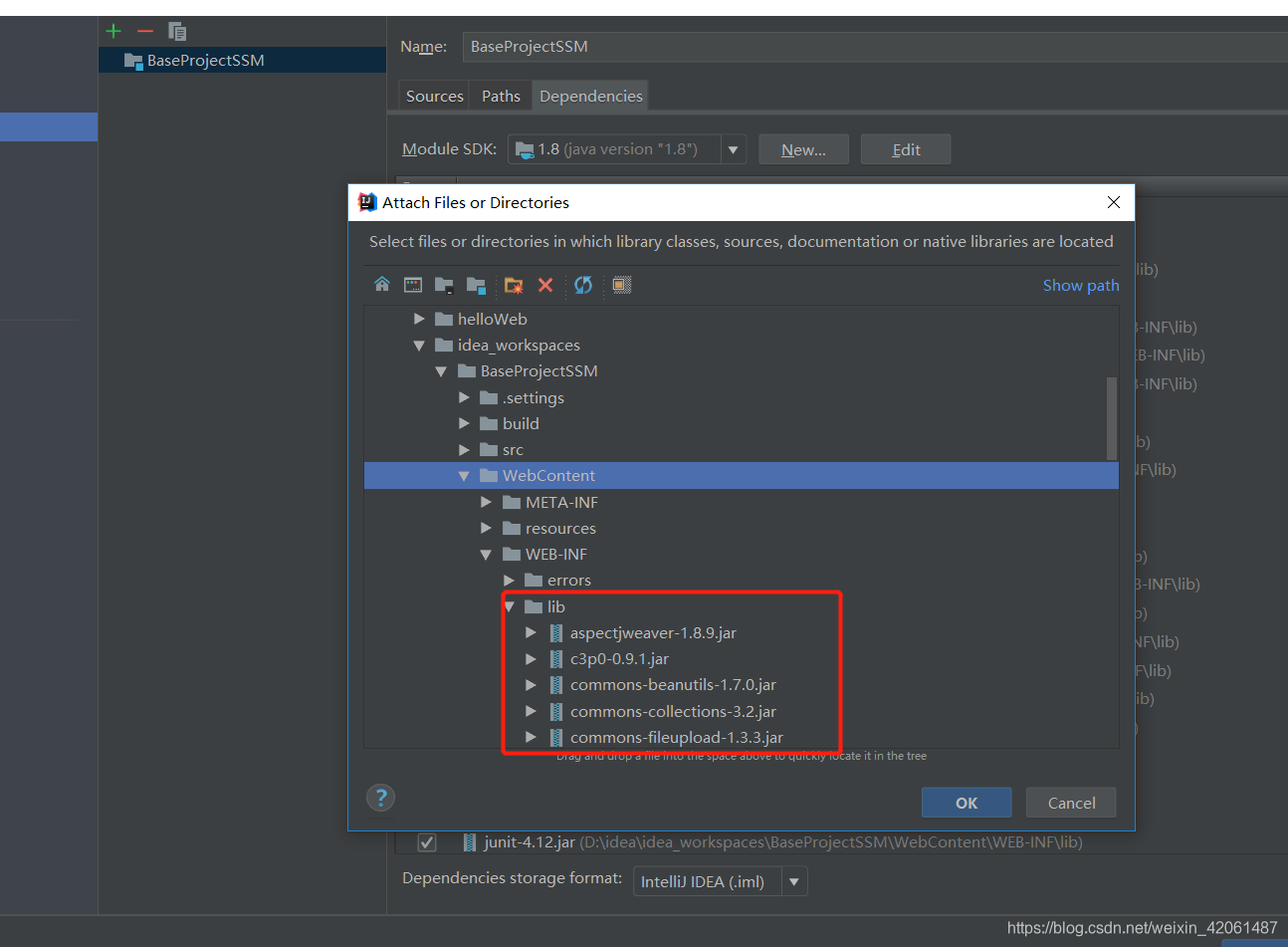
(3)导入完成后全部打勾:
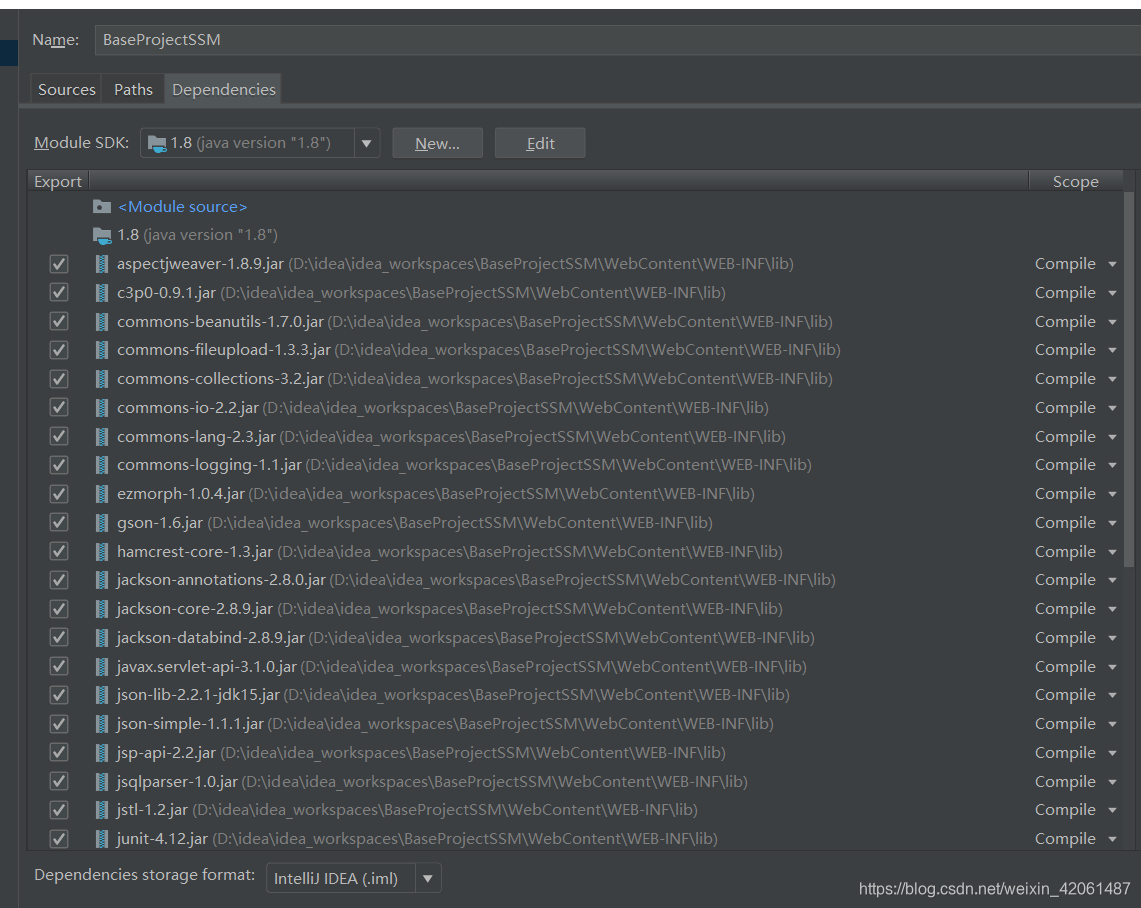
(4)到此依赖配置基本完成,选择Modules里面的项目,然后选择项目名上面的绿色+号按钮,选择web:
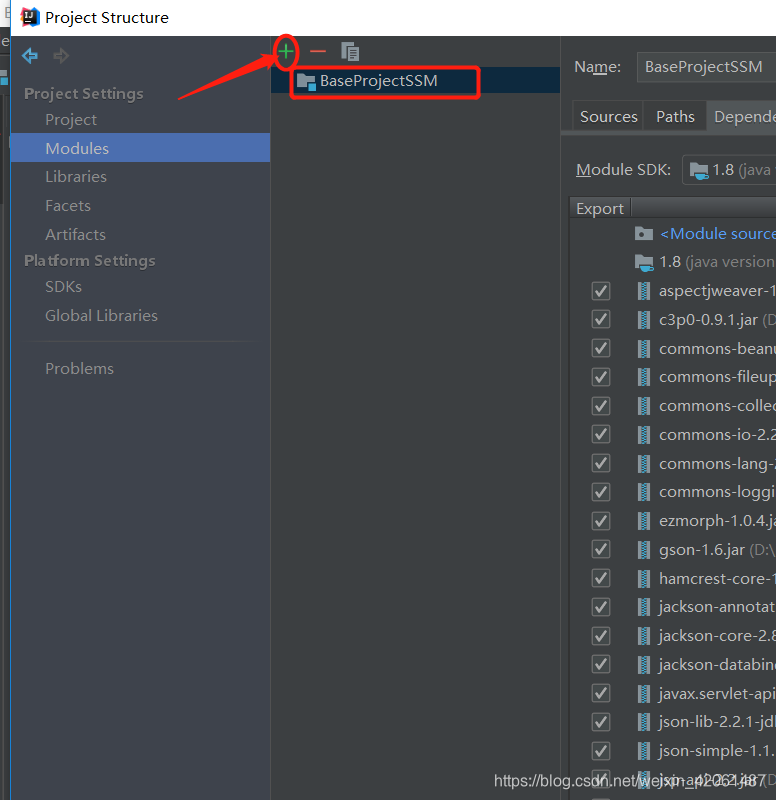
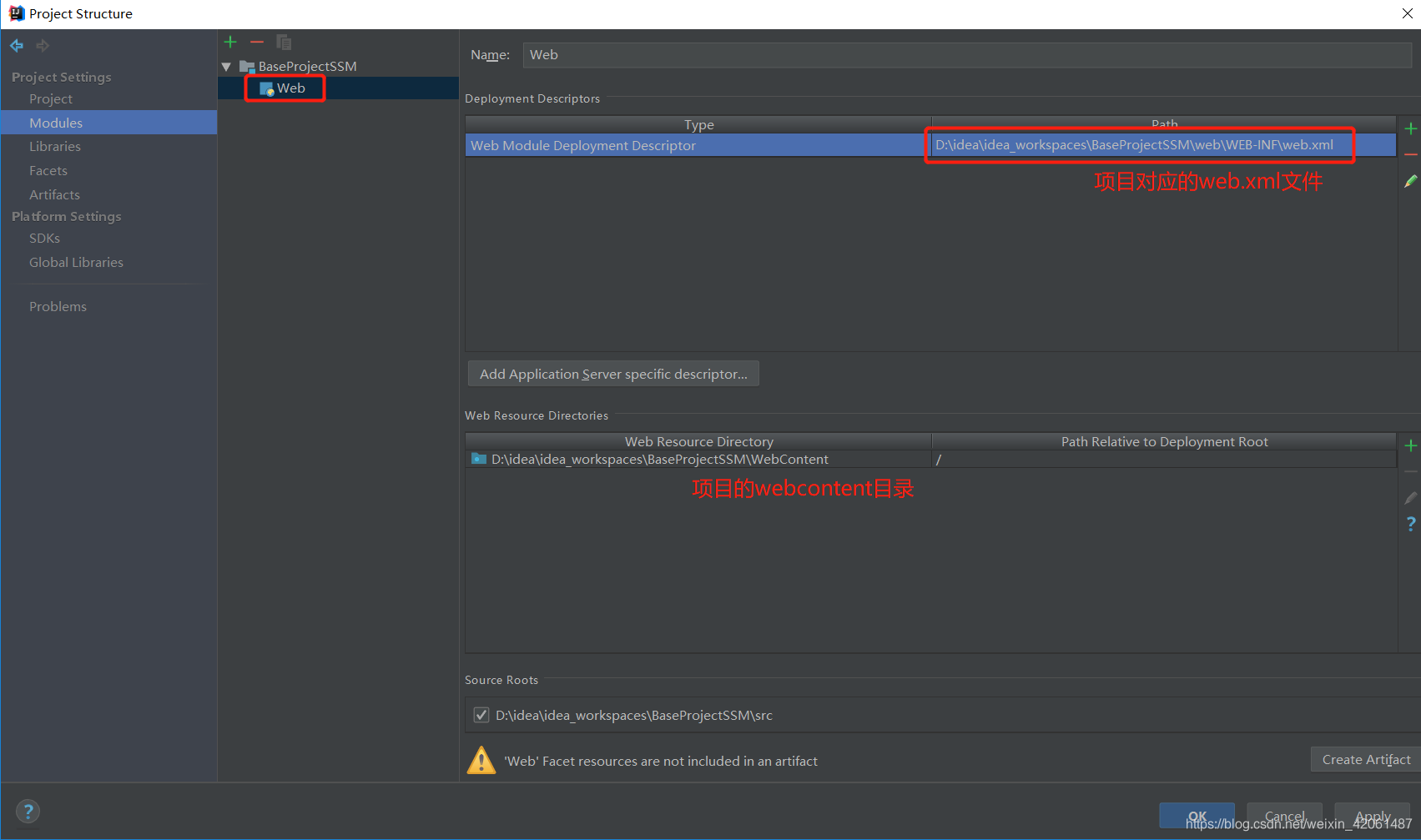
(5)点击本界面右下角的Create Artifact配置,idea会自动生成一个配置。
artifact 理解为 一个 供 tomcat 发布使用的配置。
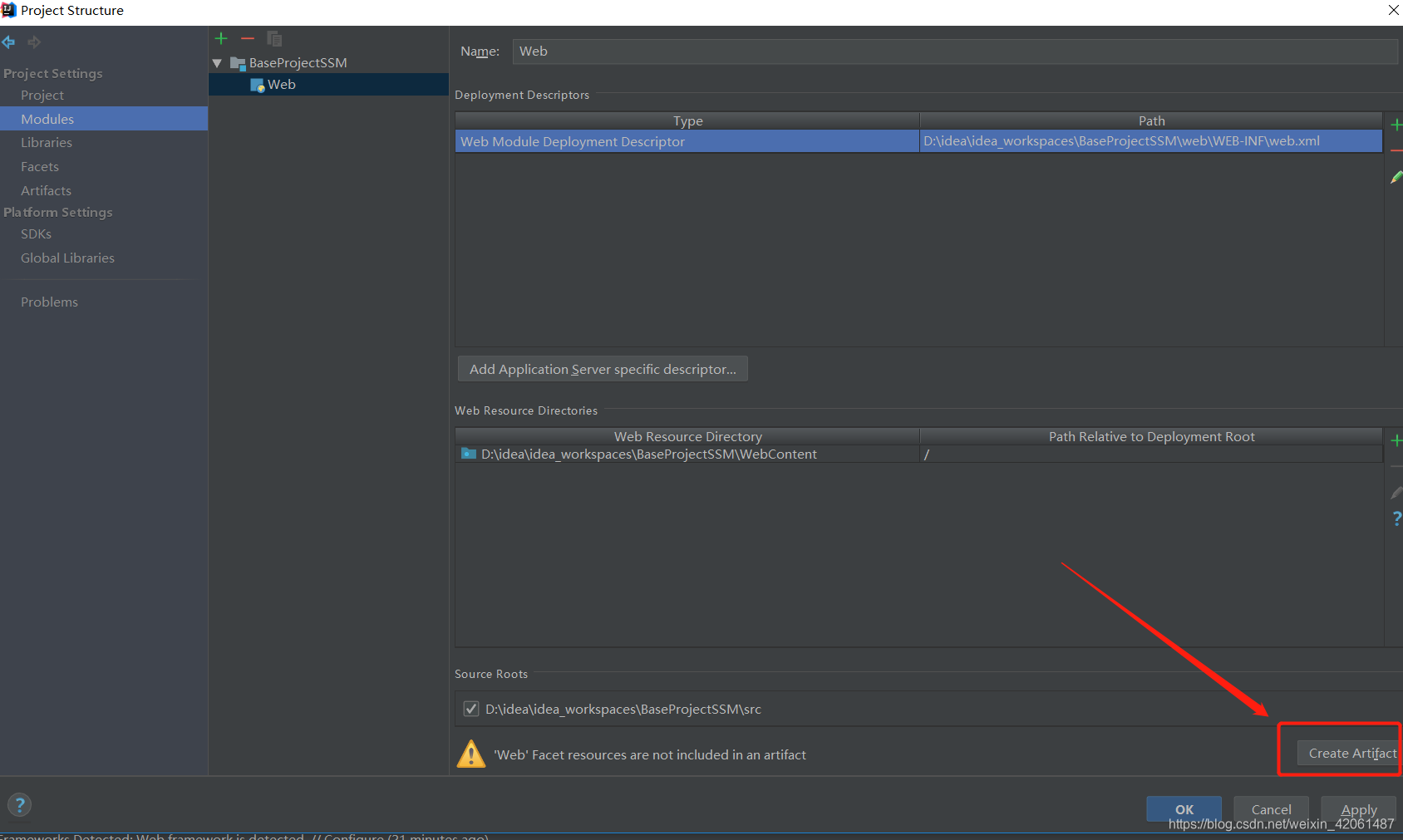
跳转到如下界面:最下面报的错误是缺少jar包,我们从右边点击项目名称,右键选择Put into Output Root 导入相应的jar包
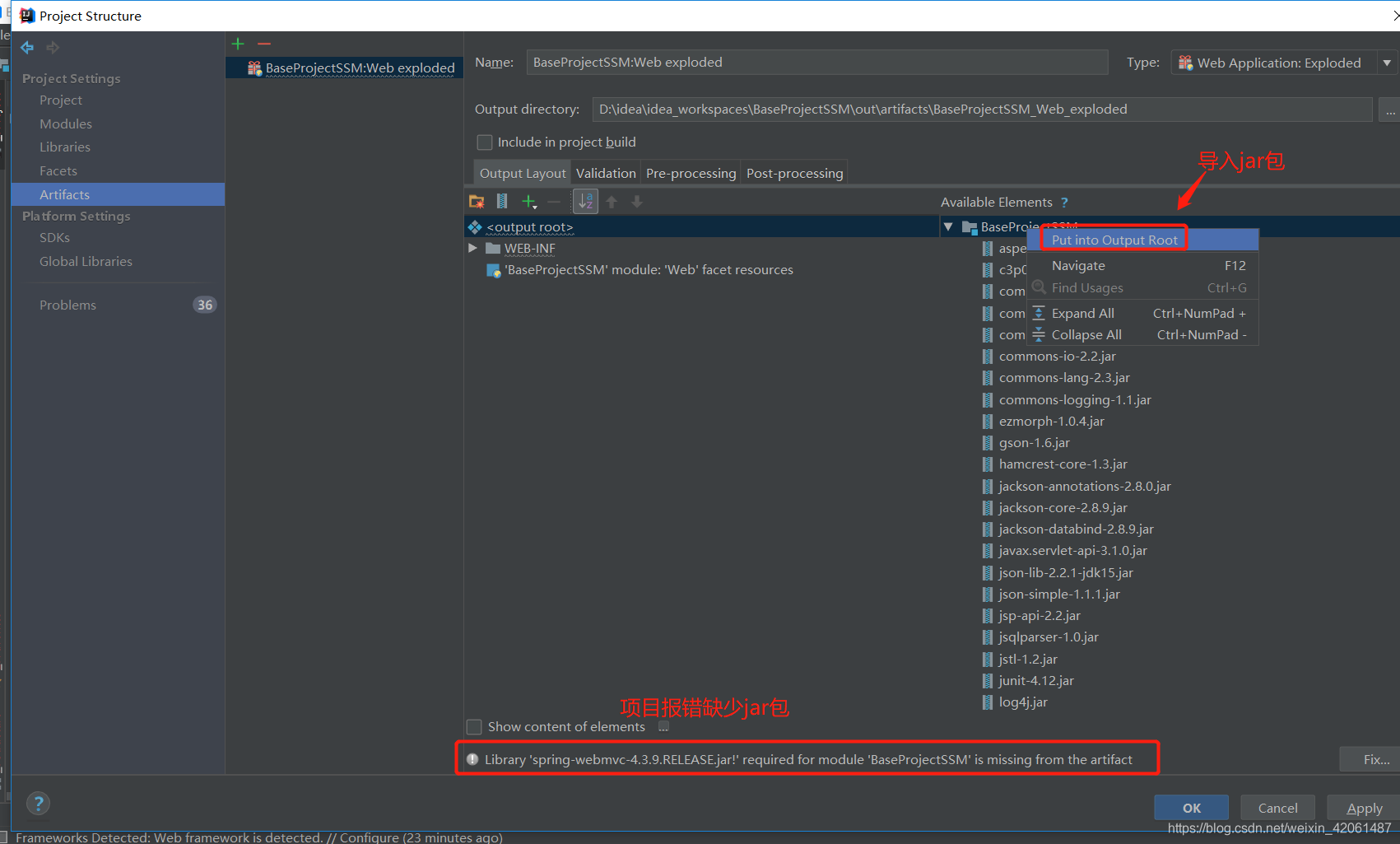
点击Apply 然后点击ok
二、配置tomcat
1.点击最上面的Run -> Edit Configurations
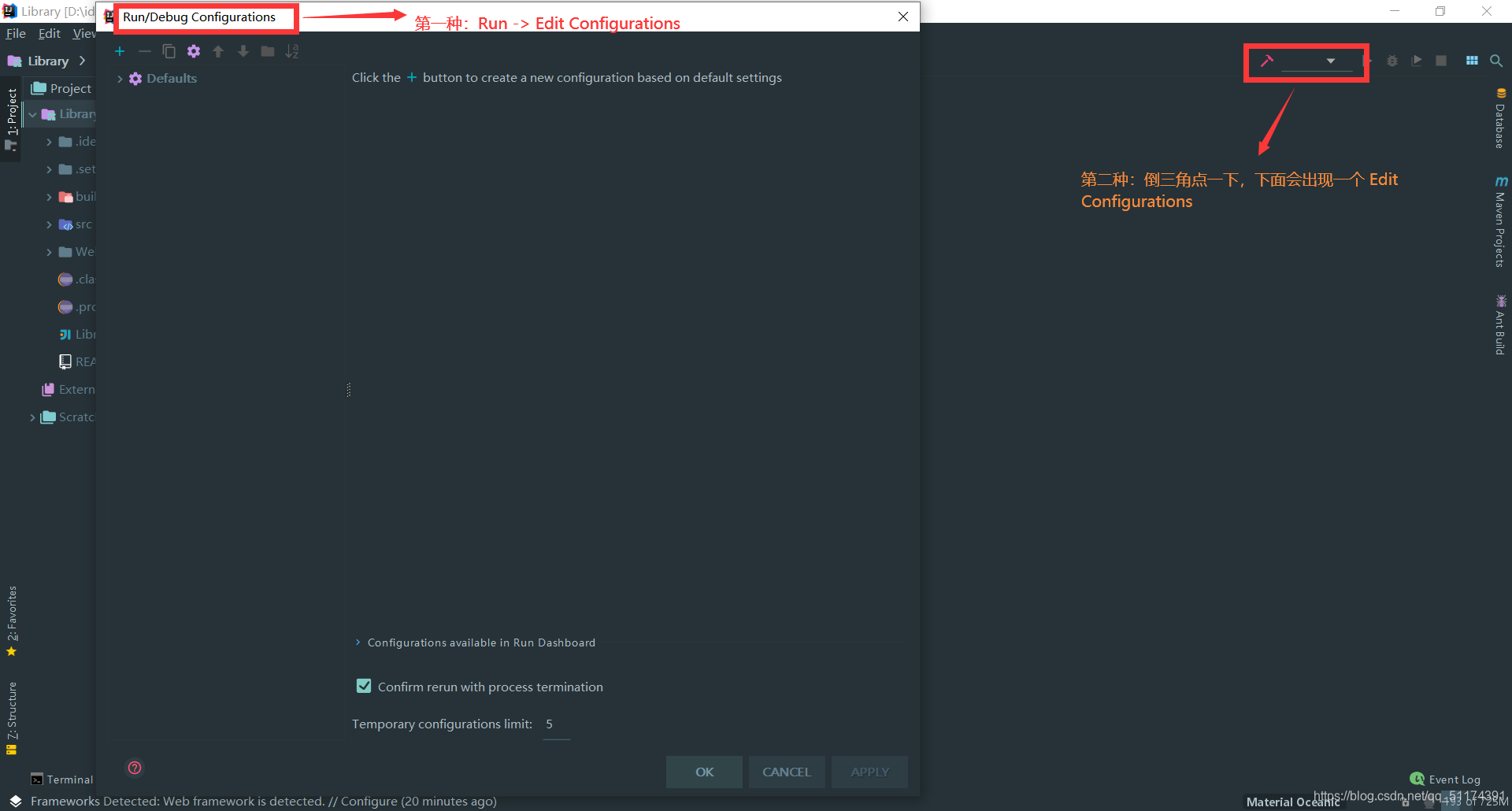
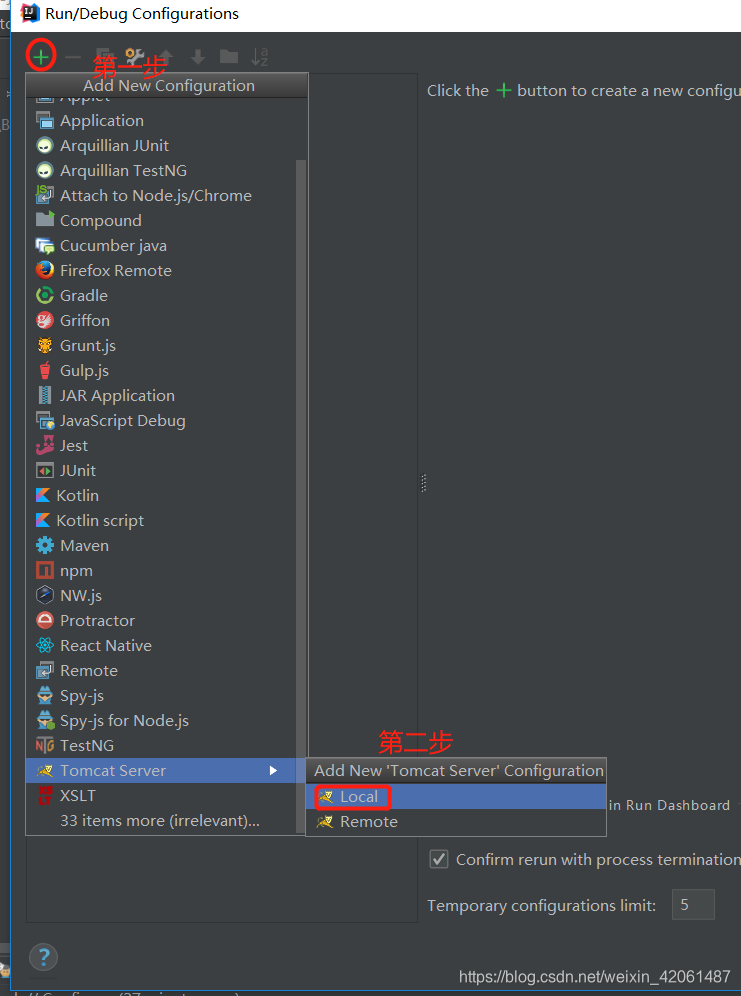
2.改下Tomcat的Name(可以不改)并点击右下角的Fix
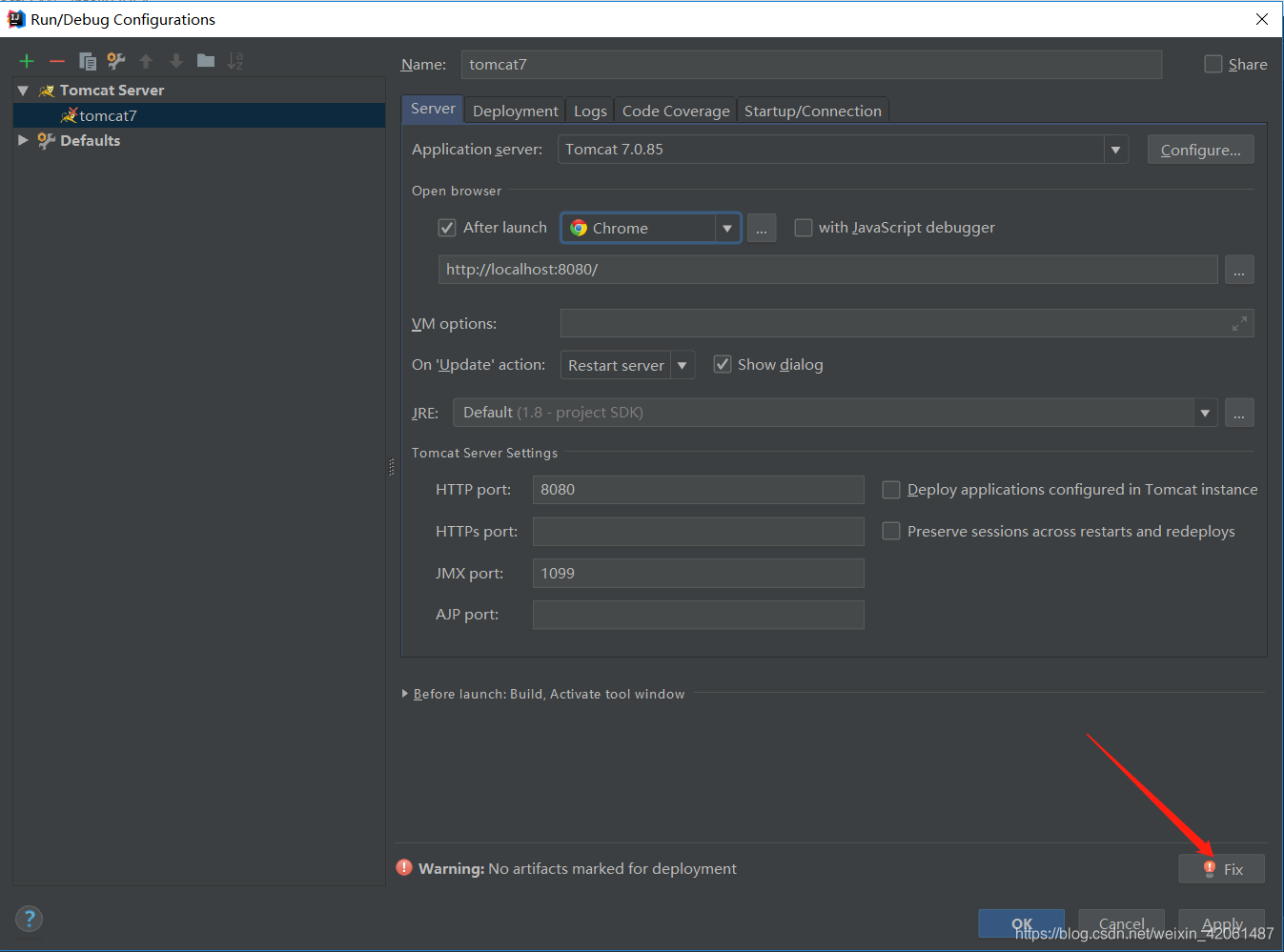
点击后跳转到如下界面:
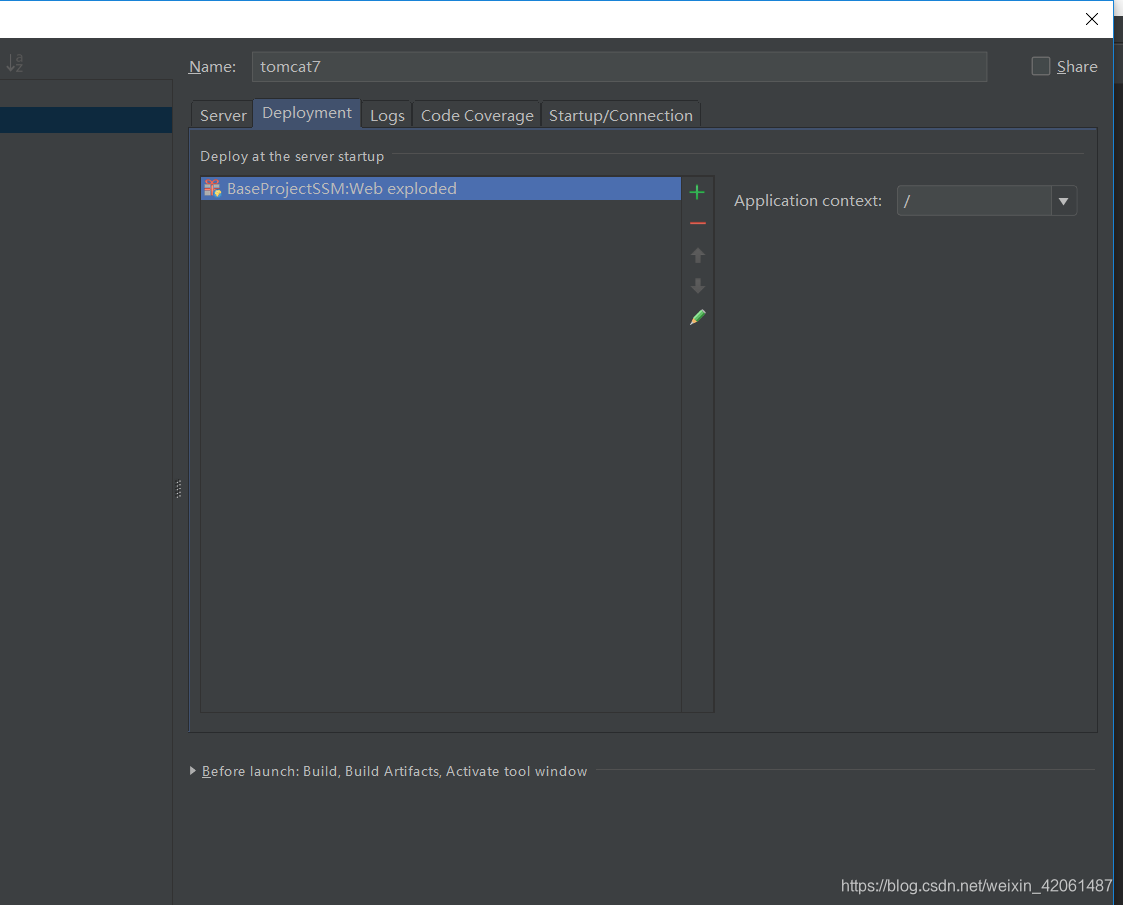
点击server会来修改信息如下:并点击Apply OK
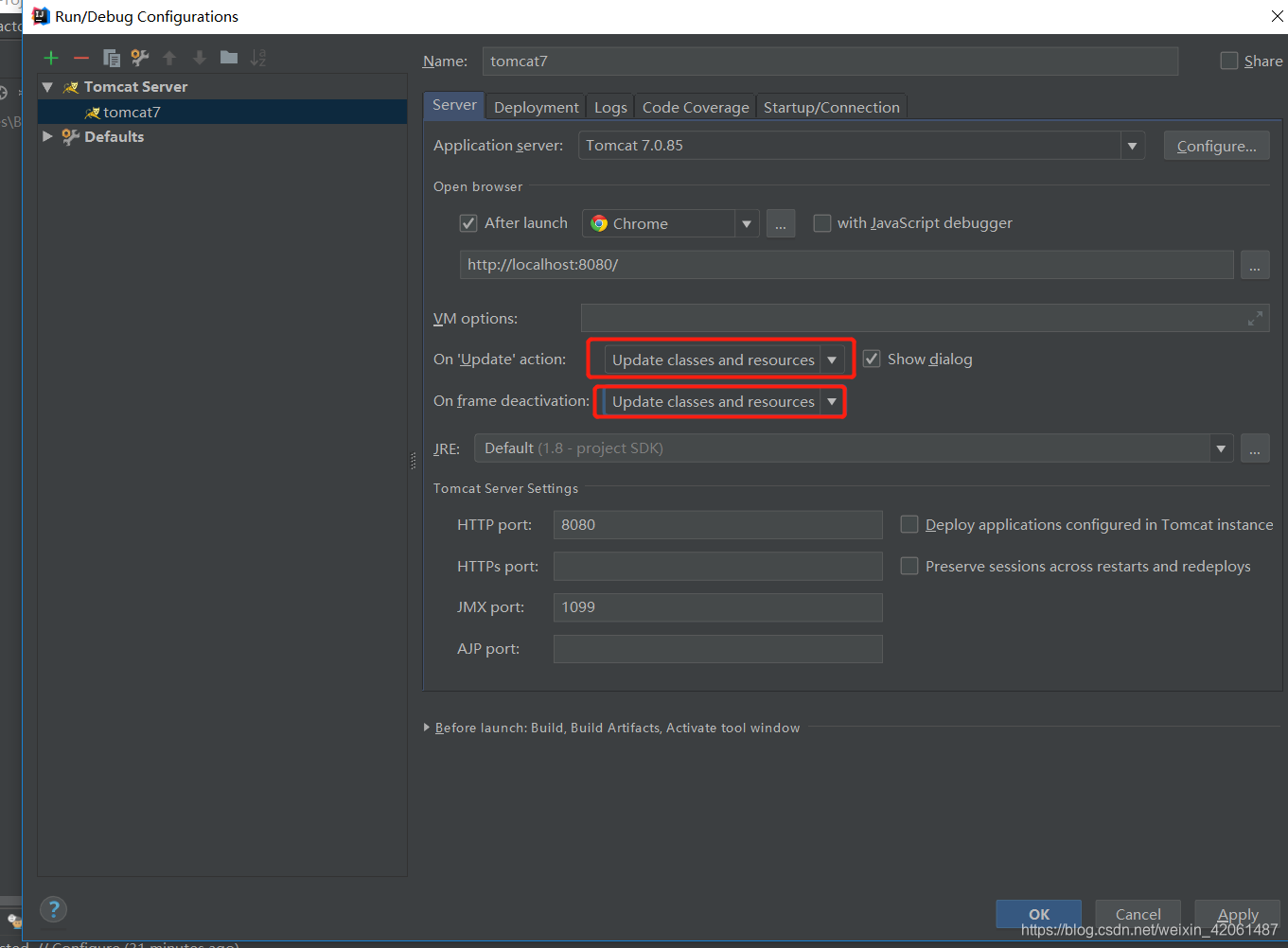
3.再次点击右上角new->project structure->Modules
选择项目名:点击右边的绿色+号选择Library
选择tomcat Add Selected: Apply ok
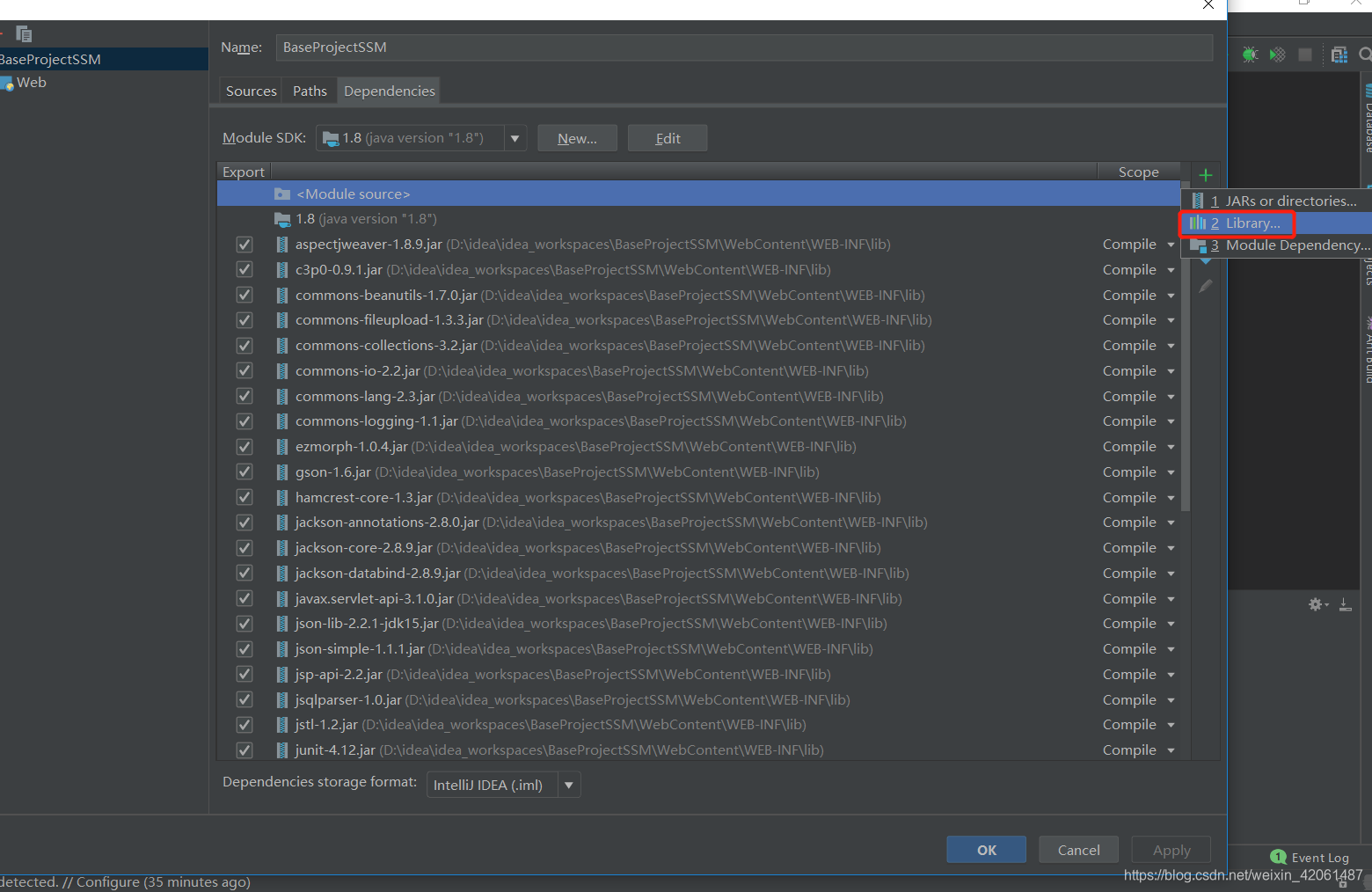
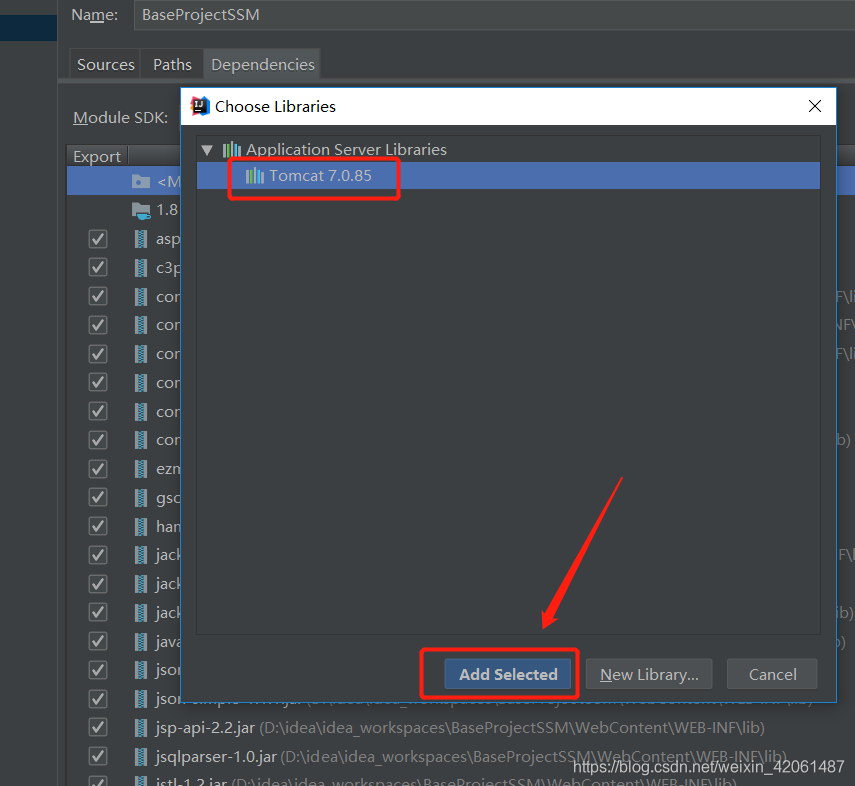
4.然后就可以运行tomcat项目启动:
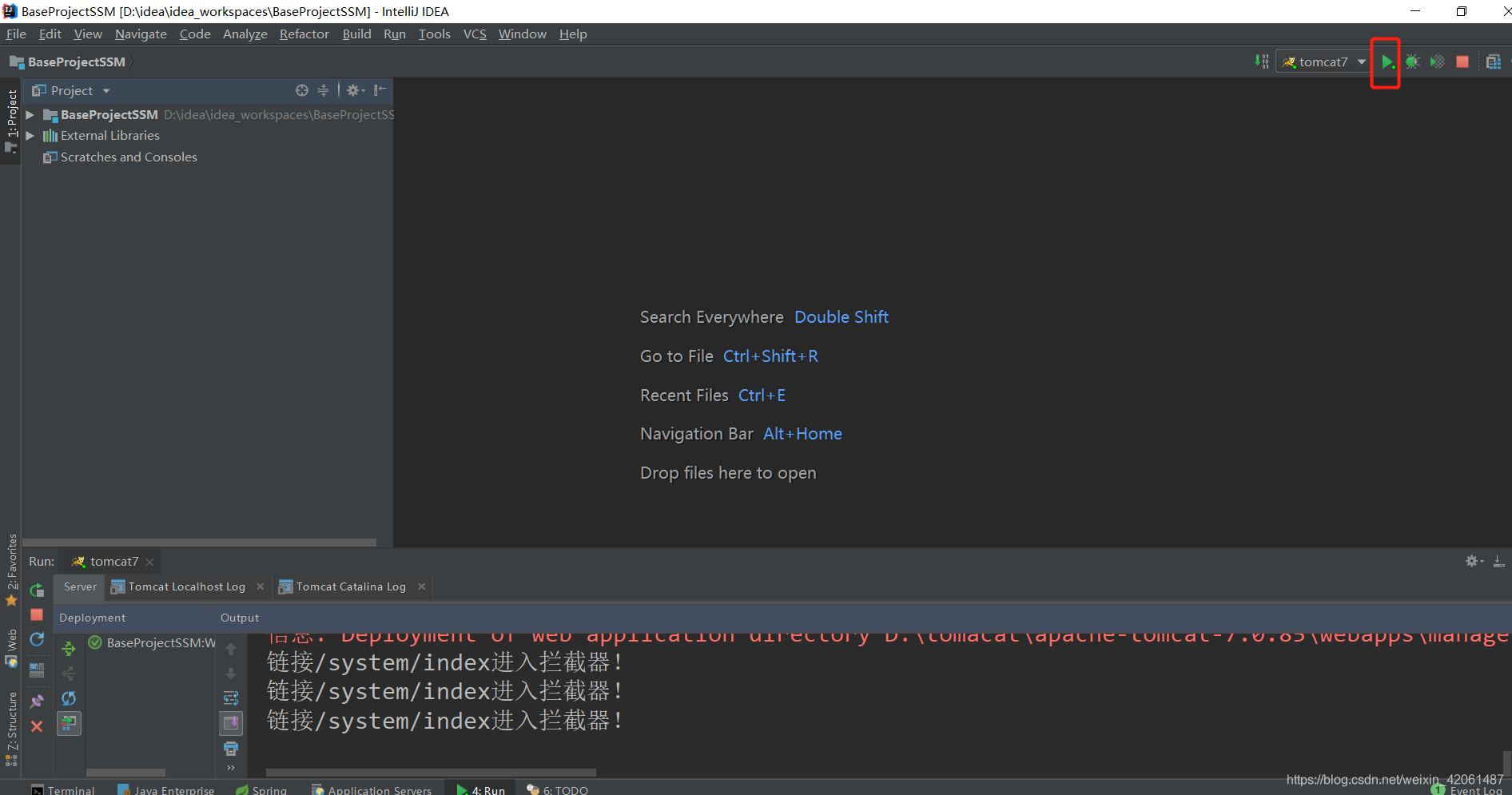

eclipse:导入java web项目
一、配置Tomcat
1.打开eclipse.exe,选择空间站:打开window-->Preferences-->Server-->Runtine Environments
(配置他的Tomcat版本,选择自己本地的Tomcat安装地址)

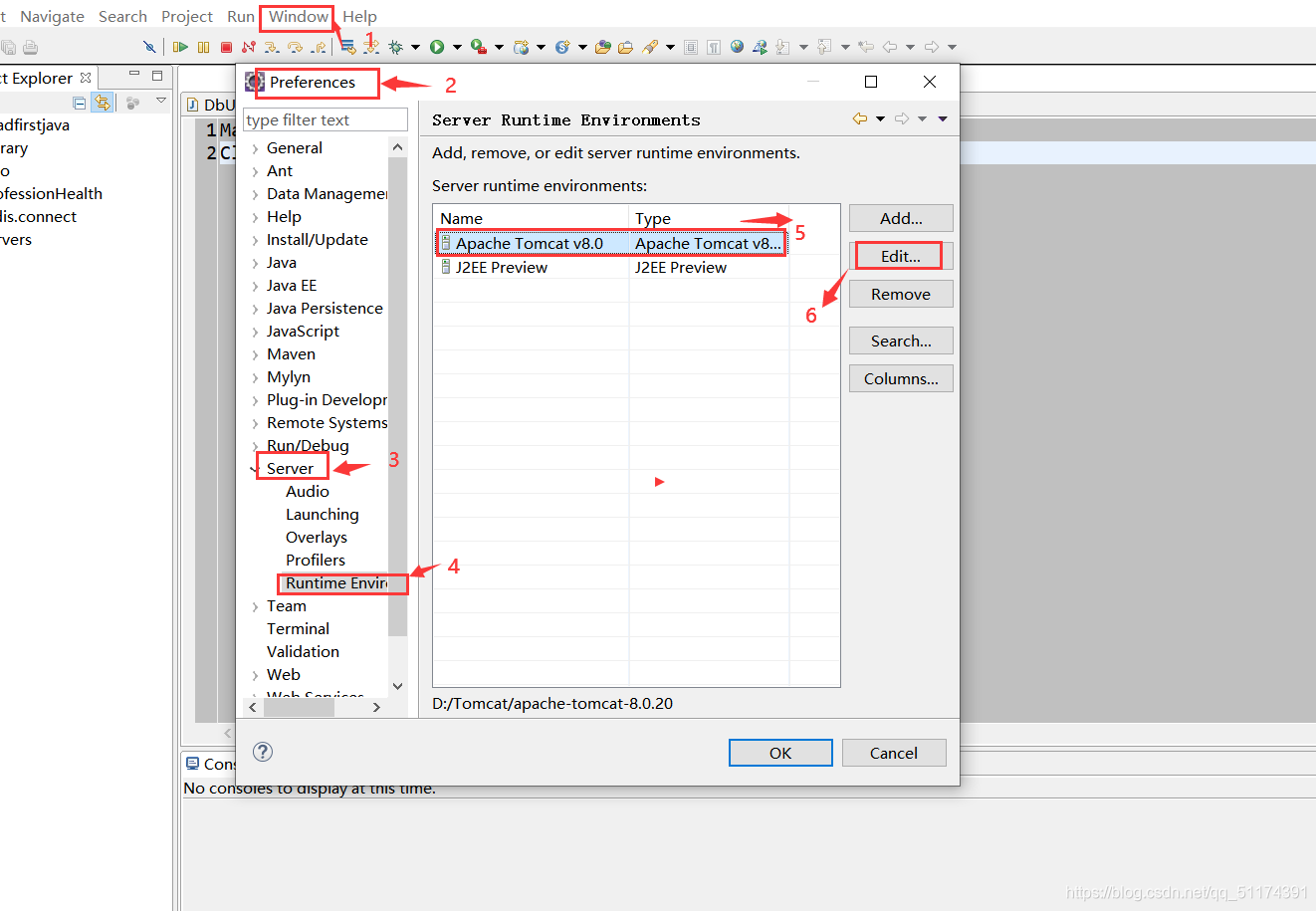
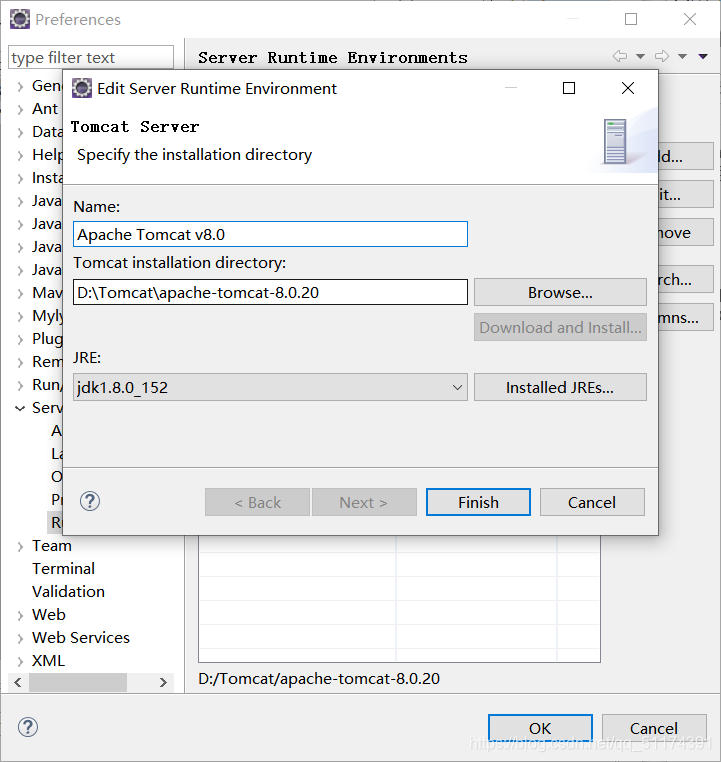
二、导入项目
1.导入项目:File-->Import-->找到自己项目的所在地址
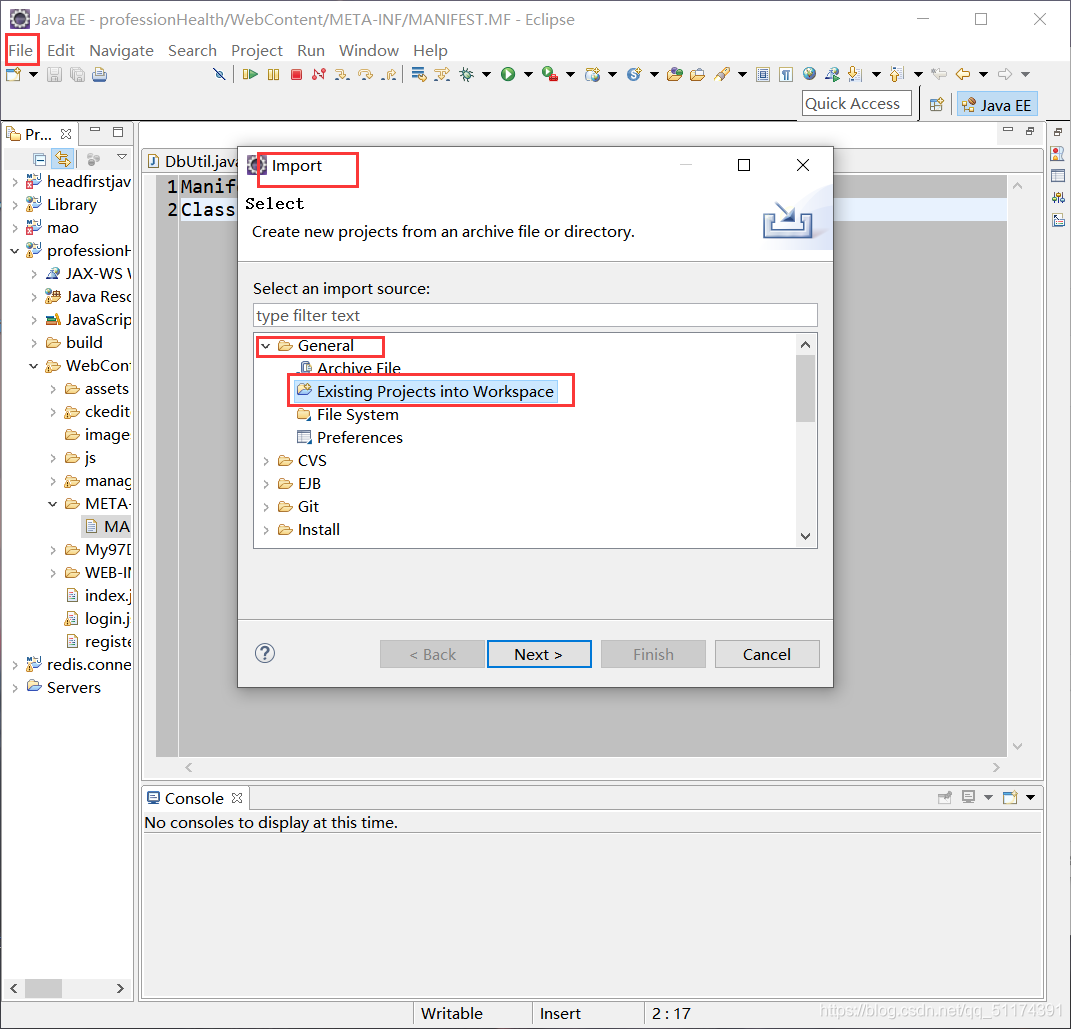

2.点击项目右键,选择Properties-->Java Build Path-->Libraries(更改jdk的版本,选择自己本地的版本)


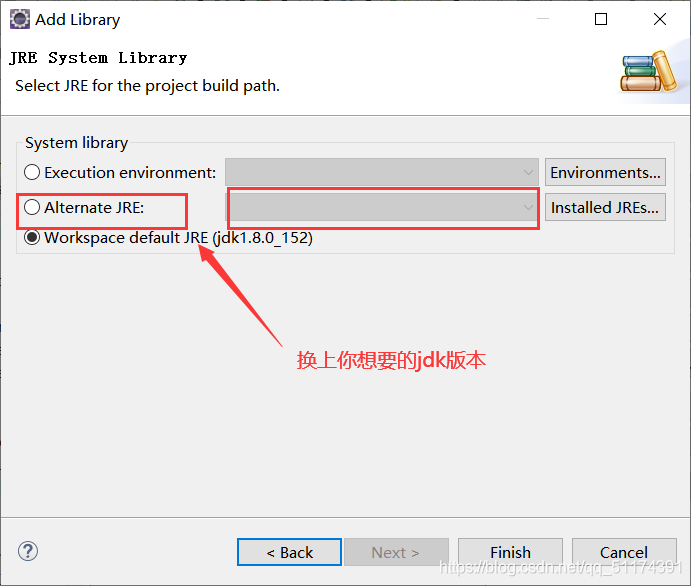
3.在java Compiler和Project Facets里面见检查java jdk的版本是否和之前的一致(我的是1.8) 在Targeted Runtimes里面检查Tomcat的版本是否一致

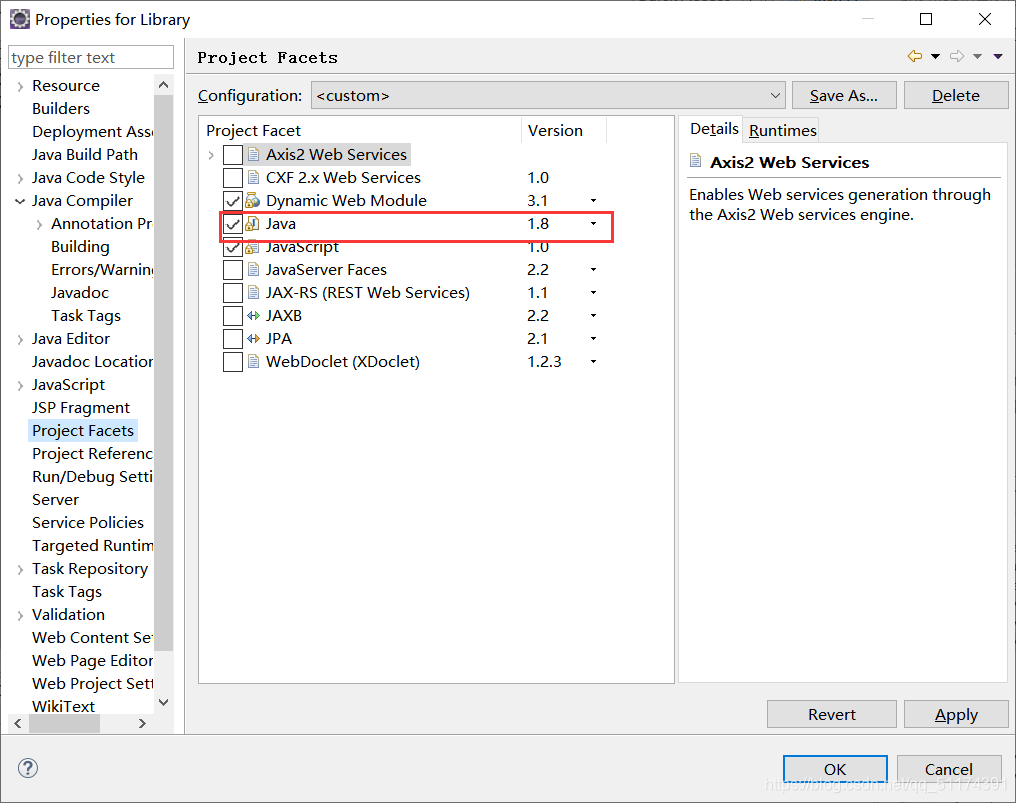
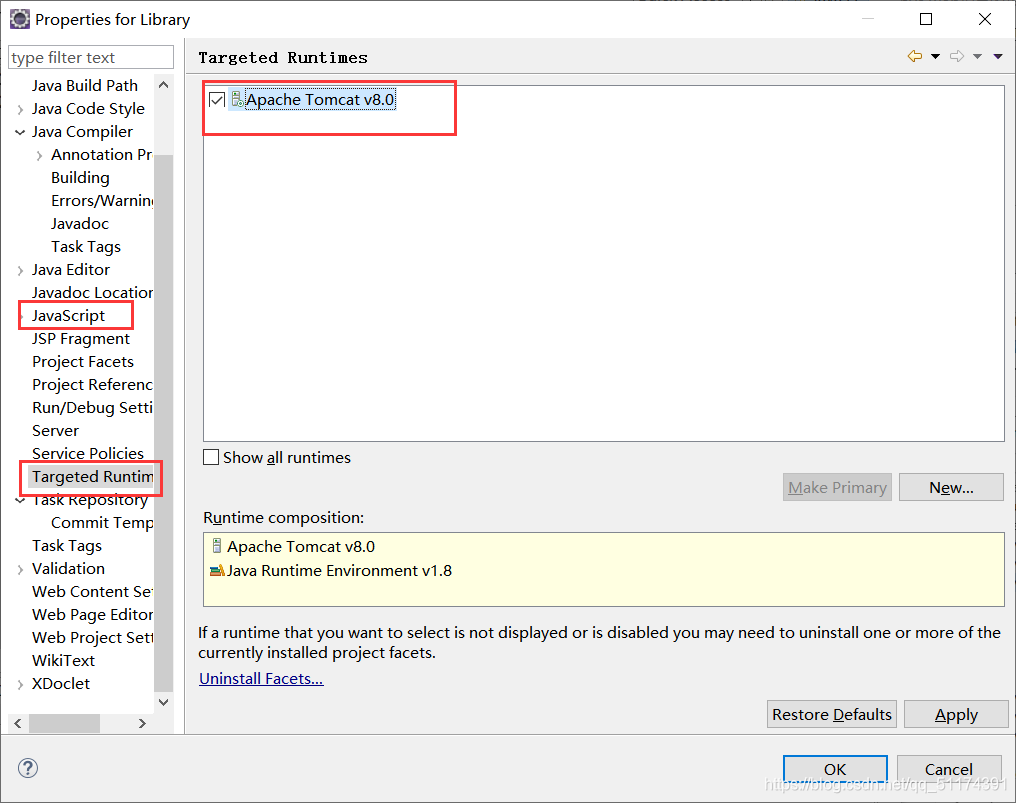
4.在数据库中建立相应的数据库,导入mysql语句在Java Resources(一般是在这里面)找到连接数据库的
那个文件,更改连接设置(包括端口号,主机号,密码等等),要和自己的数据库保持一致才能连接上

5.所有准备工作做好,点击项目-->Run As-->Run On Sever-->项目启动成功,输入账户密码进入系统注意点:
# Tomcat的版本一定要大于等于jdk的版本!!! 确定Tomcat的安装以及环境配置正确(版本不要过新)? 端口号被占用的问题:找到使用此端口号的运行程序,关掉它? 数据库连接一定要正确